Con il boom del mercato della creazione di video, molti produttori di video amatoriali hanno iniziato a rendersi conto dell'impatto del settore dell'editing video in vari settori. Questo è il motivo per cui i creatori cercano costantemente di migliorare la tecnologia di produzione video per migliorare la qualità del video e fornire al pubblico una migliore esperienza del pubblico.
After Effects, uno dei più famosi software di editing video, ha risposto a questa richiesta con il lancio di AdobeLo schermo verde viene rimosso dopo l'effetto.Questa funzione consente all'utente di eliminare efficacemente lo sfondo video per una migliore presentazione e miglioramento. Questo articolo ha lo scopo di guidarti attraversoRimuove lo schermo verde dagli effetti successiviE introdurre un software alternativo che ti piacerà.
In questo articolo
La prima parte: che cos'è uno schermo verde, a che serve?
Lo schermo verde o il tasto cromaticità è lo sfondo verde utilizzato nella produzione di video e immagini e viene utilizzato per separare il video o l'immagine scattata dallo sfondo da aggiungere a una nuova immagine o video.
Lo schermo verde è una tela verde brillante che consente a fotografi e cameraman di modificare l'intero sfondo durante la post-produzione. Di solito è realizzato in spandex di nylon sintetico estensibile, ma è possibile utilizzare uno schermo verde fai-da-te in tessuto verde brillante o dipingere le pareti di verde per imitare questo effetto.
Ci sono molti vantaggi nell'utilizzare uno schermo verde. Innanzitutto, il regista può stratificare qualsiasi sfondo con il tema della ripresa. Inoltre, lo schermo verde viene utilizzato per creare qualsiasi sfondo video o fotografico desiderato in un ambiente controllato. Inoltre, lo schermo verde viene utilizzato per creare oggetti di movimento in tempo reale che coinvolgono sfondi personalizzati o composizioni per effetti speciali. Rende il passaggio dal luogo di ripresa allo sfondo di modifica il più semplice e naturale possibile.
Sfrutta l'effetto schermo verde per dare vita ai video statici e offre infinite possibilità ai creatori di video e foto di mostrare contenuti digitali affascinanti.
Parte 2: Passo dopo passo: come rimuovere lo schermo verde negli effetti After?
Lo schermo verde aiuta davvero a fare video avvincenti. Tuttavia, se si desidera aggiungere effetti speciali come transizioni, titoli e altri miglioramenti video, è necessario rimuovere correttamente la schermata verde. Buone cose, Adobe After effects Green screen rimuove la presenza. Questa funzione Le permette di eliminare senza soluzione di continuità lo schermo verde dal video.
Ecco un tutorial passo-passo su come rimuovere una schermata verde usando After Effects:
Fase 1Fai clic una volta sul materiale video dello schermo verde per renderlo attivo in Adobe After Effects.
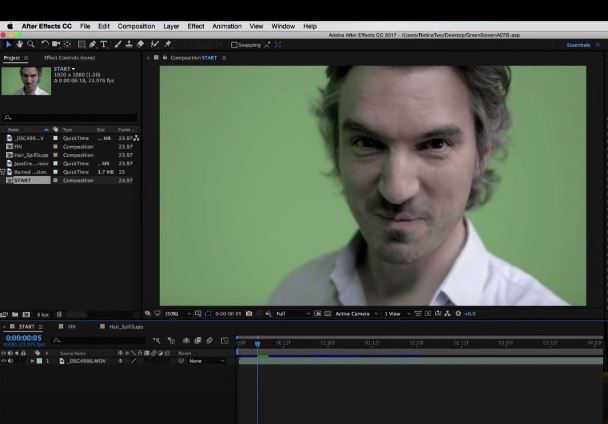
Fase 2Digita una parola chiave nella barra di ricerca.
In particolare,Preset di animazione, la sceltaLampada dei tasti + Pulsante dei tasti + Anticorrente avanzatoE trascina l'effetto sul video clip.
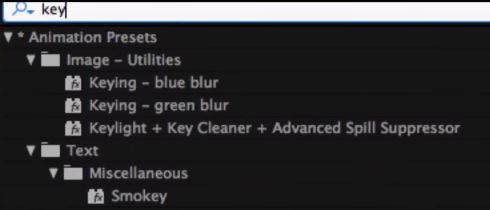
Fase 3Seleziona l'icona del contagocce accanto all'opzione colore dello schermo.
Fai clic su una parte dello schermo verde per vedere il tuo video.
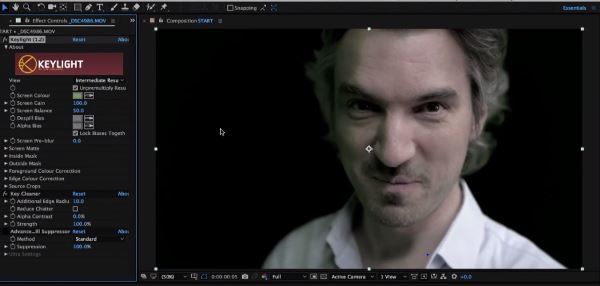
Fase 4Seleziona la maschera dello schermo per controllare la parte a livello di bianco e nero del video clip.
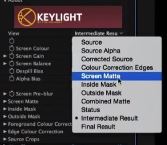
Fase 5Regola clip nero, clip bianco, riduci la maschera e modifica altri parametri per eliminare troppa trasparenza.
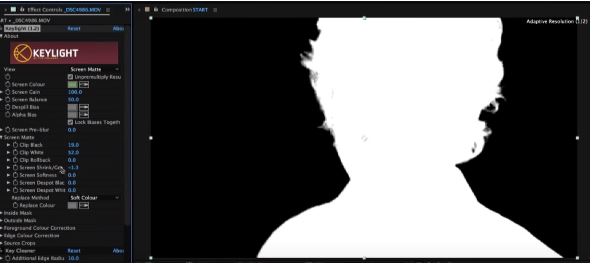
Fase 6Utilizzare un detergente per chiavi e un soppressore di fuoriuscita avanzato per rimuovere.
E levigare la parte dello schermo verde che non è stata rimossa dal contagocce.
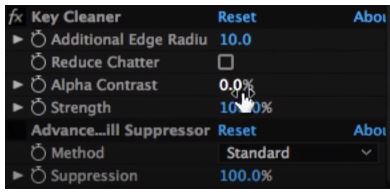
E' questo il punto! Ora puoi visualizzare in anteprima il tuo video e fare l'editing video necessario se vuoi esportare il file video sul tuo dispositivo alla fine
Parte 3: Alternative: come rimuovere lo sfondo video senza uno schermo verde?
Naturalmente, lo schermo verde è ampiamente usato per rimuovere facilmente lo sfondo video. Ma ora è possibile eliminare lo sfondo del video senza fare affidamento sullo schermo verde? Assolutamente. Strumenti di editing video online come Media.io migliorano il gioco in termini di rimozione dello sfondo efficiente e senza schermo verde attraverso uno dei loro strumenti aggiunti di recente, Vid BG Remover.
Vid BG Remover non è uno schermo verde, ma utilizza la tecnologia dell'intelligenza artificiale intelligente per separare accuratamente il ritratto da qualsiasi sfondo video con pochi clic del mouse. Con Vid BG remover, non devi preoccuparti di perdere la qualità video dopo la rimozione dello sfondo, perché può garantire la qualità del tuo video, proprio come il video originale!
Vuoi sapere come rimuovere uno sfondo video senza uno schermo verde? Guarda il seguente tutorial:
Fase 1Nel browser, vaiLa stampa. io> Inizia a eliminare lo sfondo video.
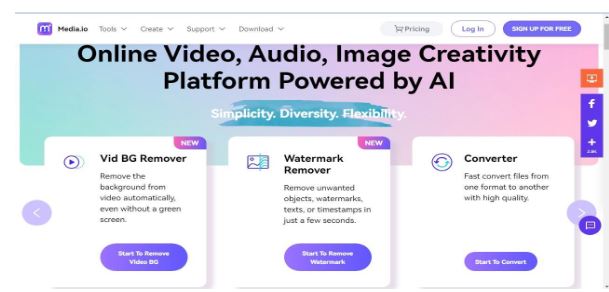
Fase 2Quindi verrai reindirizzato aEliminatore di sfondo video.
Trascina e rilascia file o carica videoImporta videoclip dal dispositivo.
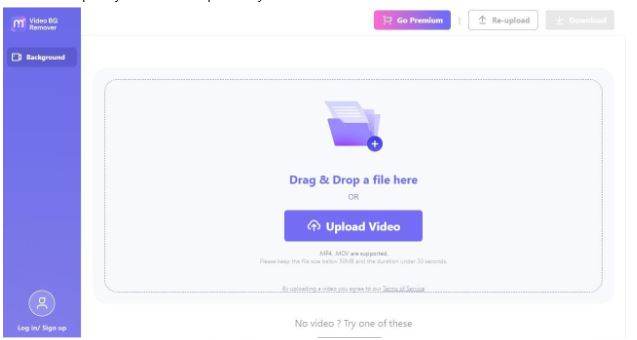
Fase 3Seleziona una cartella dal tuo dispositivo e seleziona il video che desideri caricare. Quindi fare clic su Apri.
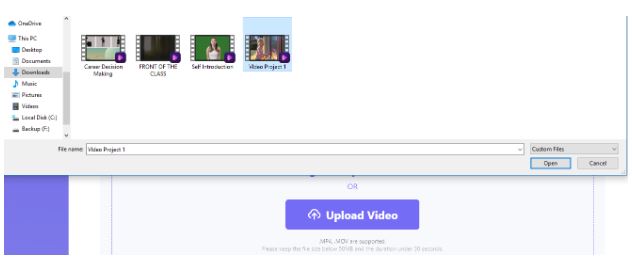
Fase 4Aspetta qualche secondo fino aEliminatore Vid BGÈ stato fatto quando lo sfondo del video è stato rimosso.
Fase 5Imposta la velocità di riproduzione e regola il volume del video facendo clic su tre punti nell'angolo in basso a destra del video.
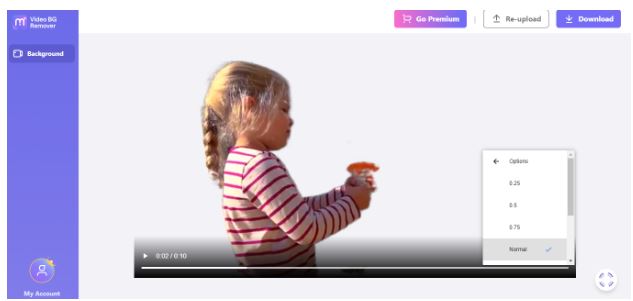
Fase 6Puoi caricare un'immagine usando un colore solido.
Or Immagini fornite con Vid BG RemoverCome nuovo sfondo video
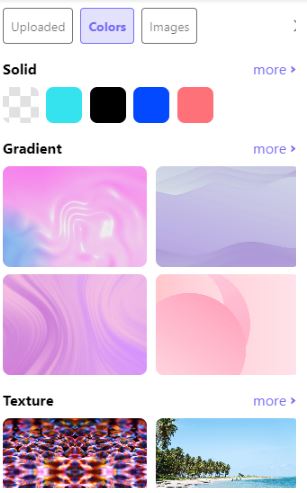
Passo 7Quando sei soddisfatto dei risultati, vai alle impostazioni di download e imposta il nome e la qualità del file, quindi fai clic su Download.
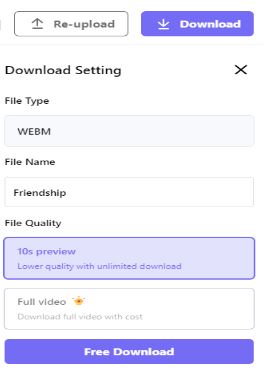
Domande frequenti
Siamo lieti di rispondere alle tue domande più comuni su questo argomento:
1. Come rimuovere i colori di sfondo da After Effects?
Rimuovere il colore di sfondo dagli effetti dopo è facile. Segui questi passaggi
Fase 1Importa il tuo materiale nel tuo lavoro.
Fase 2Seleziona l'effetto > Tasti > Lampada pulsante.
Fase 3Seleziona lo strumento contagocce accanto al colore dello schermo.
Fase 4Utilizzare il contagocce per selezionare il colore di sfondo da rimuovere.
2. Come rimuovere uno sfondo senza schermo verde in effetti After?
Gli effetti di After hanno uno strumento di pennello rotante, che viene utilizzato per creare una maschera che utilizza l'intelligenza artificiale per tracciare il movimento nel video e ridurre il fastidio di tracciare il contorno del soggetto fotogramma per fotogramma.
3. Come sfocare lo sfondo di un video?
Modo più semplice per sfocare lo sfondo video è attraverso software di editing video online come Kapwing, Cutout Pro, Unscreen e così via. Questi strumenti hanno una funzione di effetto sfocatura che puoi applicare direttamente allo sfondo del tuo video con pochi clic.






